Instalación y configuración de diferentes versiones de Windows Server
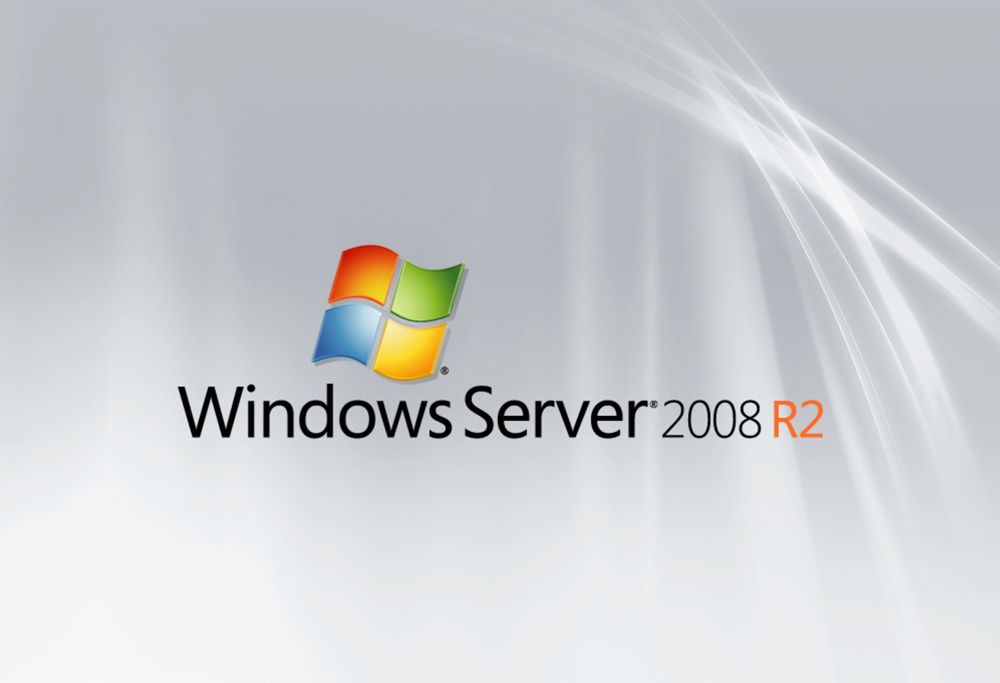
- 4920
- 411
- Arturo Jimínez
El sistema de Windows Server es diferente de un sistema operativo simple que estamos acostumbrados a ver en casa. De hecho, este es el mismo producto, pero está diseñado para su uso en empresas, oficinas y otros lugares donde se requieren muchas computadoras bajo un servidor.
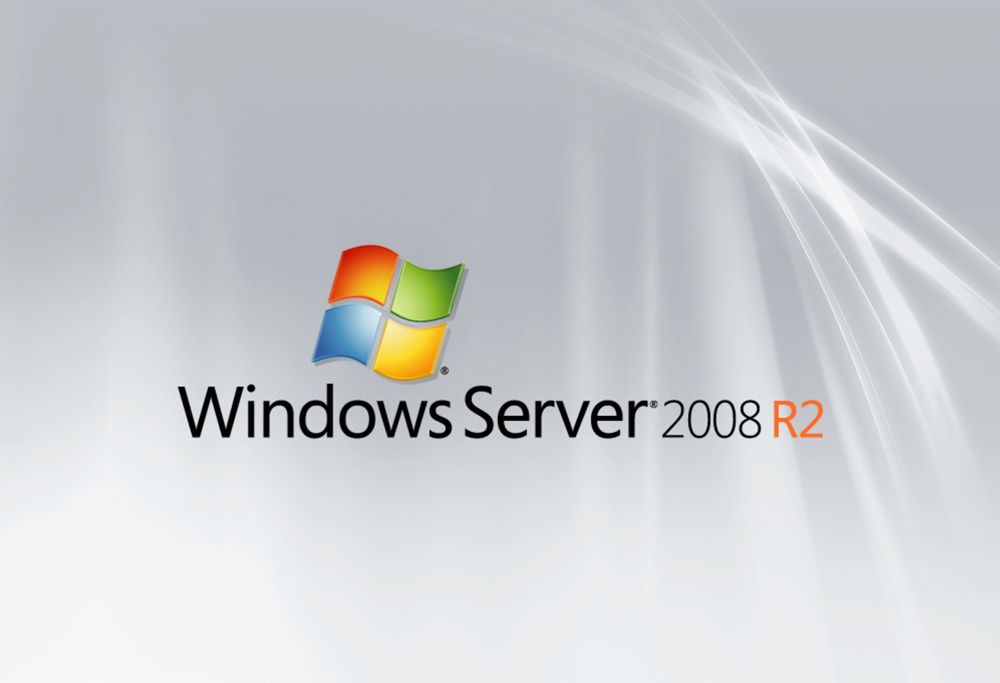
Windows Server es un programa muy popular y útil con muchas funciones interesantes y convenientes
Aunque esta versión del sistema es diferente, es tan simple como Windows 8 u otras versiones en uso, y la instalación de dicho software no requiere conocimientos especiales y tiempo de tiempo. Entonces, si decide instalar el servidor de Windows usted mismo, le diremos cómo hacerlo y nos detendremos en la configuración principal del sistema, el parámetro VPN y otros problemas que son interesados para muchos usuarios, por ejemplo, cómo eliminar el servicio en Windows Server 2008 R2.
Instalación de la versión del servidor de Windows
Tenga en cuenta que hay varias versiones de esta seguridad: 2003, 2008 y 2012. Según el hecho de que las últimas versiones siempre son más prioritarias, consideraremos cómo está instalado Windows Server 2012. Incluso si está interesado en cómo instalar Windows Server 2008 R2, no se preocupe, ambos procesos casi coinciden, por lo que puede orientarse fácilmente de acuerdo con las instrucciones anteriores.

Entonces, la instalación de Windows Server 2012 R2 se realiza de la siguiente manera:
- Vaya al BIOS de la computadora e instale la descarga desde CD-ROM.
- Inserte el disco con la imagen del sistema, inicie su PC para que comience a cargarse desde un medio externo.
- Después de cargar, aparecerá una ventana donde necesite especificar la lengua, el diseño del teclado y la zona horaria, hágalo, siga más.
- Haga clic en "Instalar".
- Habrá una solicitud para elegir el sistema: hay varias versiones de soporte del servidor. Elija la versión necesaria, haga clic en "Siguiente".
- Tomar los términos de la licencia.
- Seleccione el tipo de instalación: si coloca el servidor desde cero, solo debe elegir la opción "selectiva".
- Indique la unidad donde se colocará el sistema, si es necesario, divida el disco en varias secciones. Al dividir, debe aceptar crear secciones para archivos del sistema.
- Por cierto, el disco duro "básico" de la sección generalmente se selecciona.
- Presione "Siguiente" y espere hasta que la disposición se cargue en una PC.
- Después de reiniciar, debe crear una contraseña para ingresar a la cuenta: elija una combinación confiable y compleja, si lo desea, cambie el nombre de usuario.
- Además, la ventana de inicio del sistema aparecerá frente a usted, donde se escribirá que debe presionar CTRL+ALT+DEL - Hágalo e ingrese la contraseña creada solo la contraseña.
- Se completa la instalación de Windows Server; como puede ver, no hay nada complicado en el proceso, casi todas las acciones se realizan automáticamente bajo su liderazgo.
Configuración del sistema
Este proceso es algo diferente en diferentes versiones de la disposición, por lo que lo consideraremos por separado en Windows Server 2008 y 2012.
Entonces, la configuración inicial de la versión R2 2008 se realiza de la siguiente manera:
- Después de la primera carga, aparecerá frente a sus "Tareas" de "Configuración principal".
- Establecer una zona horaria.
- Indique el nombre de la computadora.
- Ingrese la configuración de red VPN - IP y DNS, datos de puerta de enlace y gana.
Cómo hacer de esta computadora un controlador de dominio? Para hacer esto, necesitas lo siguiente:
- Abra el despachador del servidor.
- En el menú a la izquierda, seleccione la pestaña Roles.
- Presione Agregar roles ("Agregar roles").
- Aparecerá información incompleta: si primero realiza la instalación de dichos componentes, debe leerla.
- A continuación, seleccione el papel de los servicios de dominio de Active Directory.
- Mostrará las funciones que se cargarán con el rol, después de seleccionar su botón de instalación, agregue las características requeridas.
- Ahora verá una información más acompañante que necesita para colocar al menos dos controladores, establecer la configuración del DNS e iniciar DCPROMO después de cargar el rol; lo haremos más tarde.
- Después de leer, haga clic en "Siguiente" e "Instalar" (Siguiente, instalar).
- Al final de la instalación, cierre la ventana y abra el inicio.
- Ingrese el valor DCPROMO en el campo "Realizar".
- El maestro comenzará, después de la información de compatibilidad, haga clic en Siguiente.
- En la ventana de selección de configuración, deténgase para crear un nuevo dominio en un nuevo bosque.
- Ingrese el nombre del dominio, siga más.
- Seleccione la versión actual de Windows Server 2008 R
- En la ventana de funciones adicionales, marque el servidor DNS, presione la advertencia.
- En el siguiente menú, cambie las direcciones del directorio, pero solo si realmente lo necesita.
- Establezca la contraseña, haga clic en "Siguiente".
- Verifique en resumen Una lista de componentes instalados, si todo está bien, presione Siguiente.
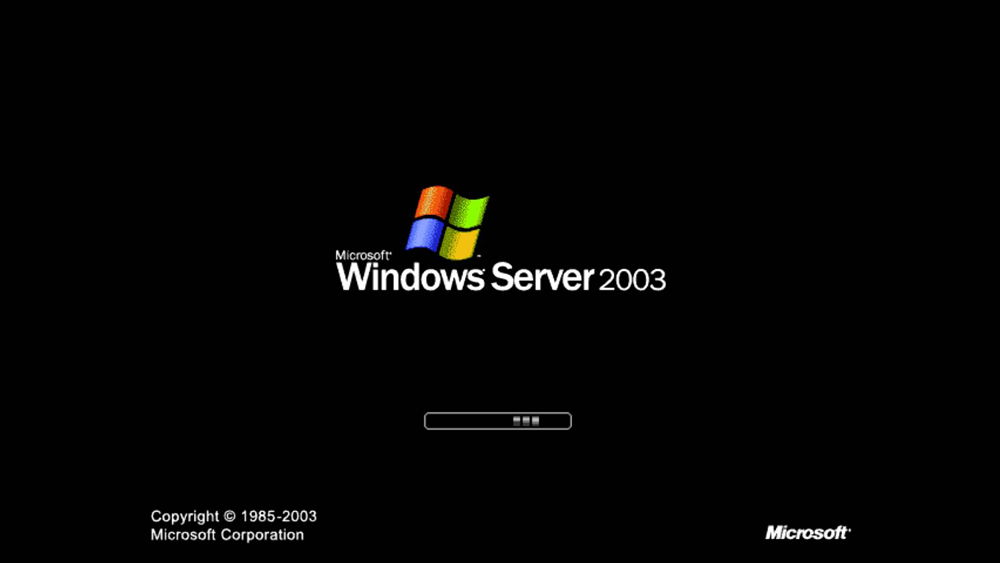
Después de reiniciar la computadora, los cambios entrarán en vigor.
Ahora nos detenemos en cómo se produce la configuración inicial de la VPN y otros parámetros en el sistema operativo 2012.
Y se realiza de esta manera:
- Después del primer lanzamiento, el despachador del servidor aparecerá frente a usted, seleccione la pestaña del servidor local.
- En primer lugar, puede cambiar el nombre de esta computadora: haga clic en la tecla correcta al nombre actual, seleccione las propiedades.
- En la ventana abierta en la pestaña "Nombre de la computadora", seleccione "Cambiar".
- Ingrese un nuevo nombre para PC, haga clic en Aceptar, principalmente ventana - "Aplicar".
- Establezca la fecha y la hora: la línea correspondiente está en el mismo menú del servidor local.
- Cómo configurar VPN en Windows Server 2012? Para hacer esto, haga clic en la línea opuesta a Ethernet e ingrese los datos de datos necesarios.
- En la ventana que aparece, seleccione el adaptador de red, en el menú contextual - "Propiedades".
- En las propiedades de la conexión de la lista, seleccione "Protocolo de Internet 4".
- En la configuración del protocolo, ingrese los datos necesarios: la dirección DNS, la subred y la máscara de la puerta de enlace, guarde los cambios.
Y lo último que hay que ver con la configuración inicial es permitir el acceso a esta computadora desde otros dispositivos. Para hacer esto, en el menú del Administrador del servidor, seleccione nuevamente el servidor local, busque la línea "Desktop remota".
Haga clic en el enlace de esta línea, en la ventana que se abre, tenga en cuenta "Permitir conexiones remotas a la computadora ..." y coloque un lugar de verificación opuesto al punto a continuación: la última acción se realiza a voluntad.
Además
Cómo activar Windows Server 2012 R2? Debajo de la línea con las instalaciones de la correa del reloj en el menú del Administrador del servidor, hay un elemento "Código de producto". Para introducirlo, seleccione este elemento e ingrese la tecla de producto en la ventana, haga clic en "Activar".
Y, sin embargo, algunos usuarios están interesados en la pregunta: cómo eliminar el servicio en Windows Server 2008 R2? Para hacer esto, siga lo siguiente:
- Abra el panel de control, el sistema de menú y la seguridad.
- Seleccione la sección de administración donde estará el punto de servicio.
- Aparecerá una lista de servicios frente a usted: elija la que le interese, haga clic en sus propiedades y haga clic en la "parada" en la ventana que aparece.
Otra forma: abra la línea de comandos e ingrese la combinación de eliminación de SC, inmediatamente detrás de ella está el nombre del servicio, haga clic en Enter.
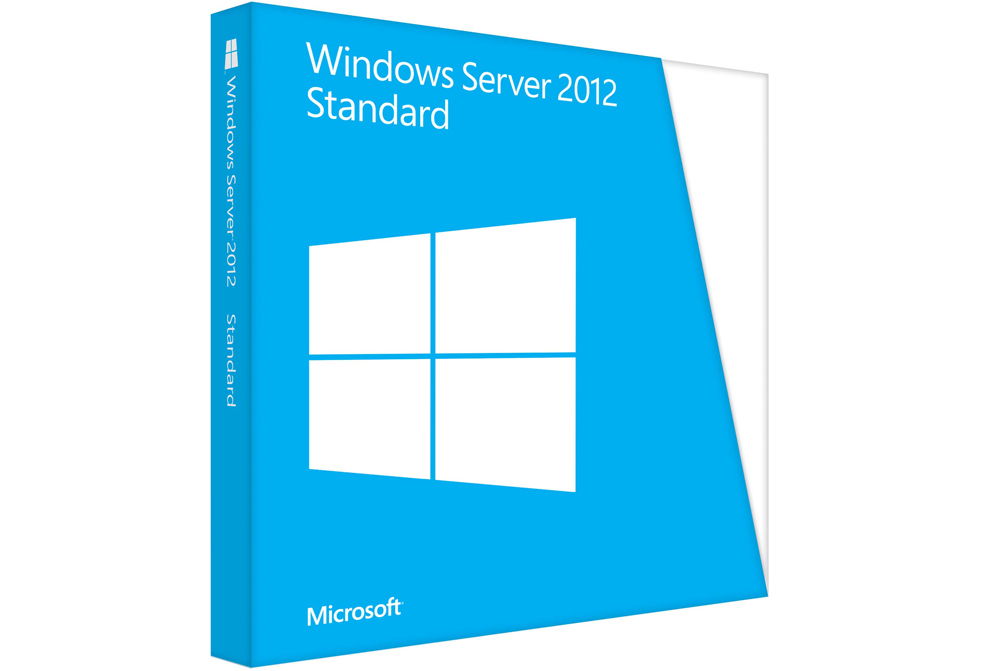
Eso es todo: ahora sabe cómo instalar Server 2008 R2 y 2012, configure cada una de estas versiones para su uso inicial. Podemos concluir que todas las operaciones anteriores no son difíciles de realizar, lo principal es comprenderlos bien y seguir las instrucciones, estar atentos a las pequeñas cosas.

